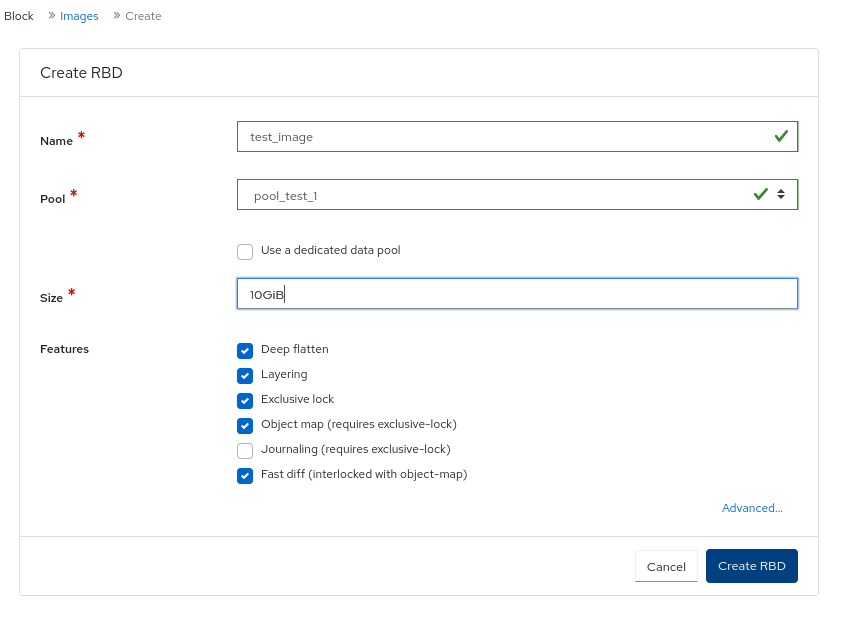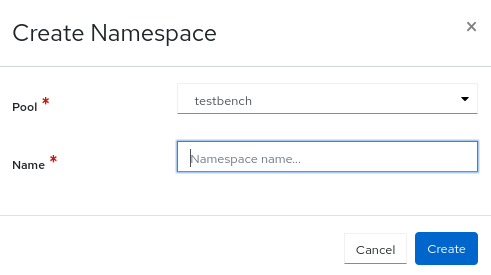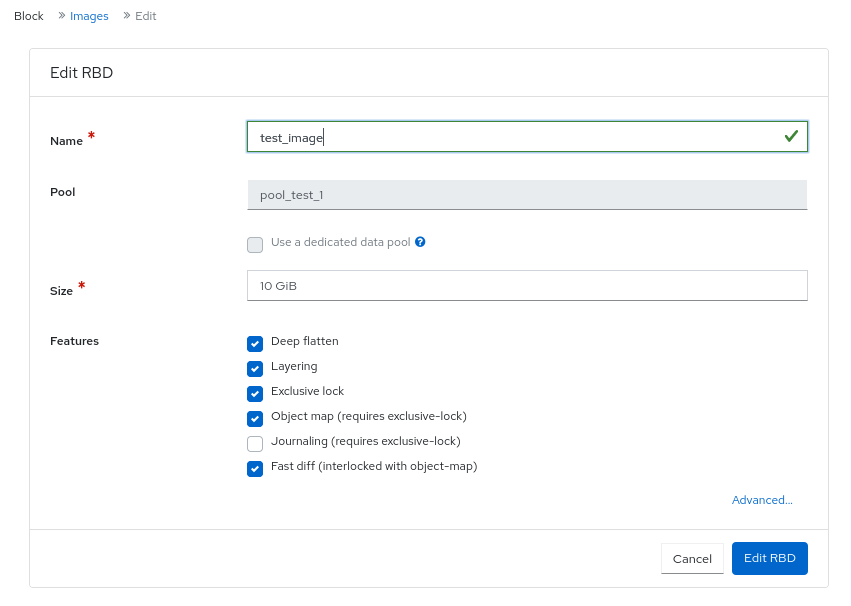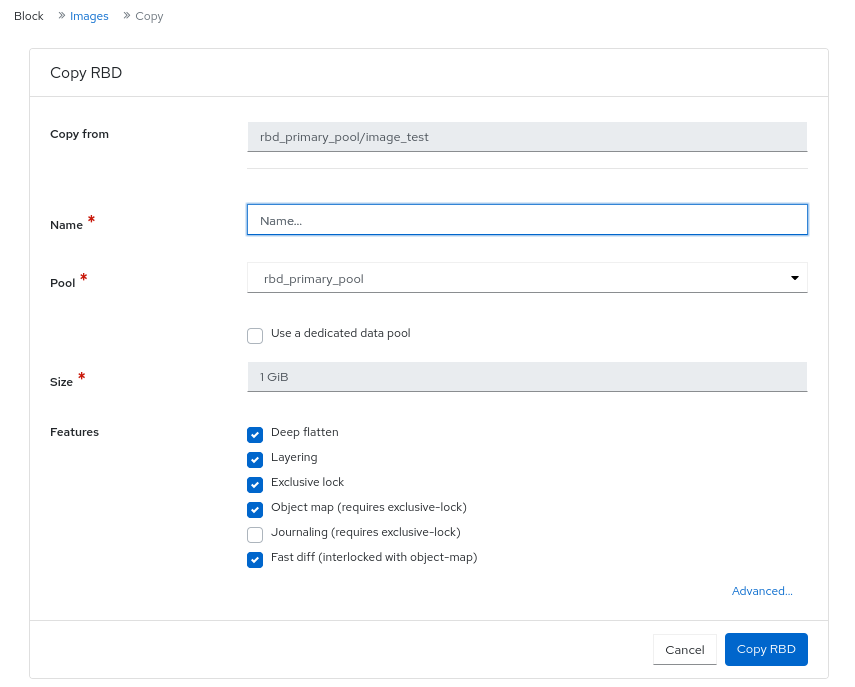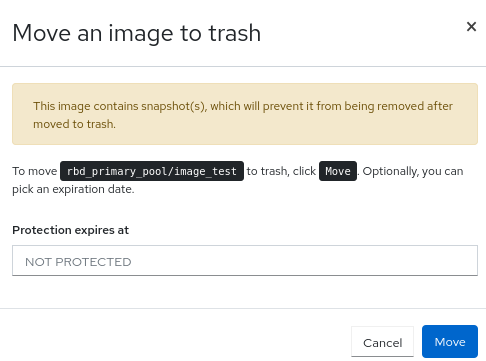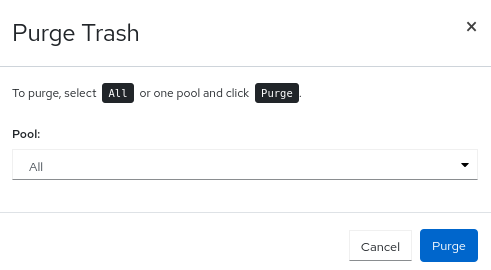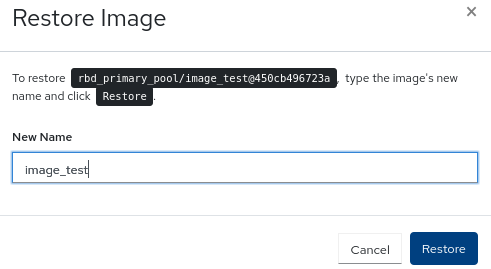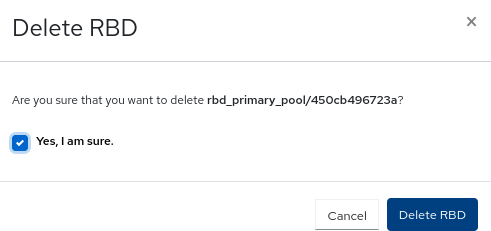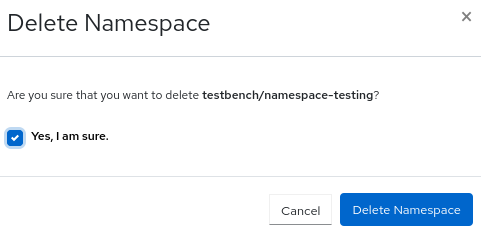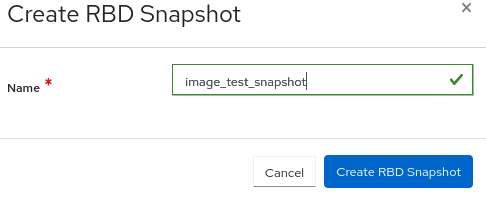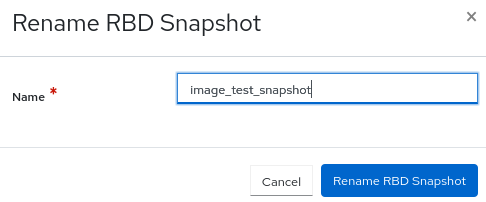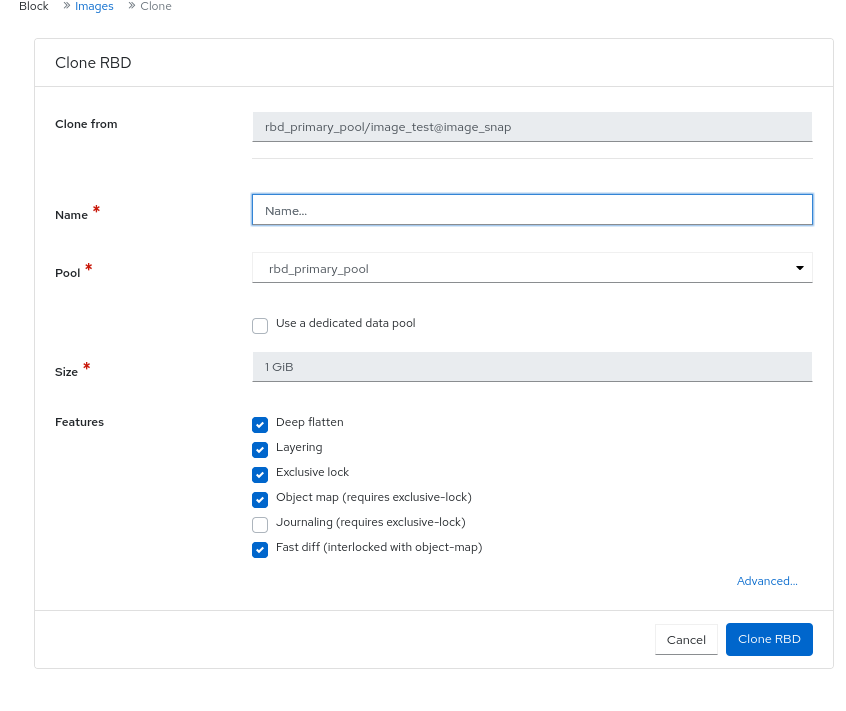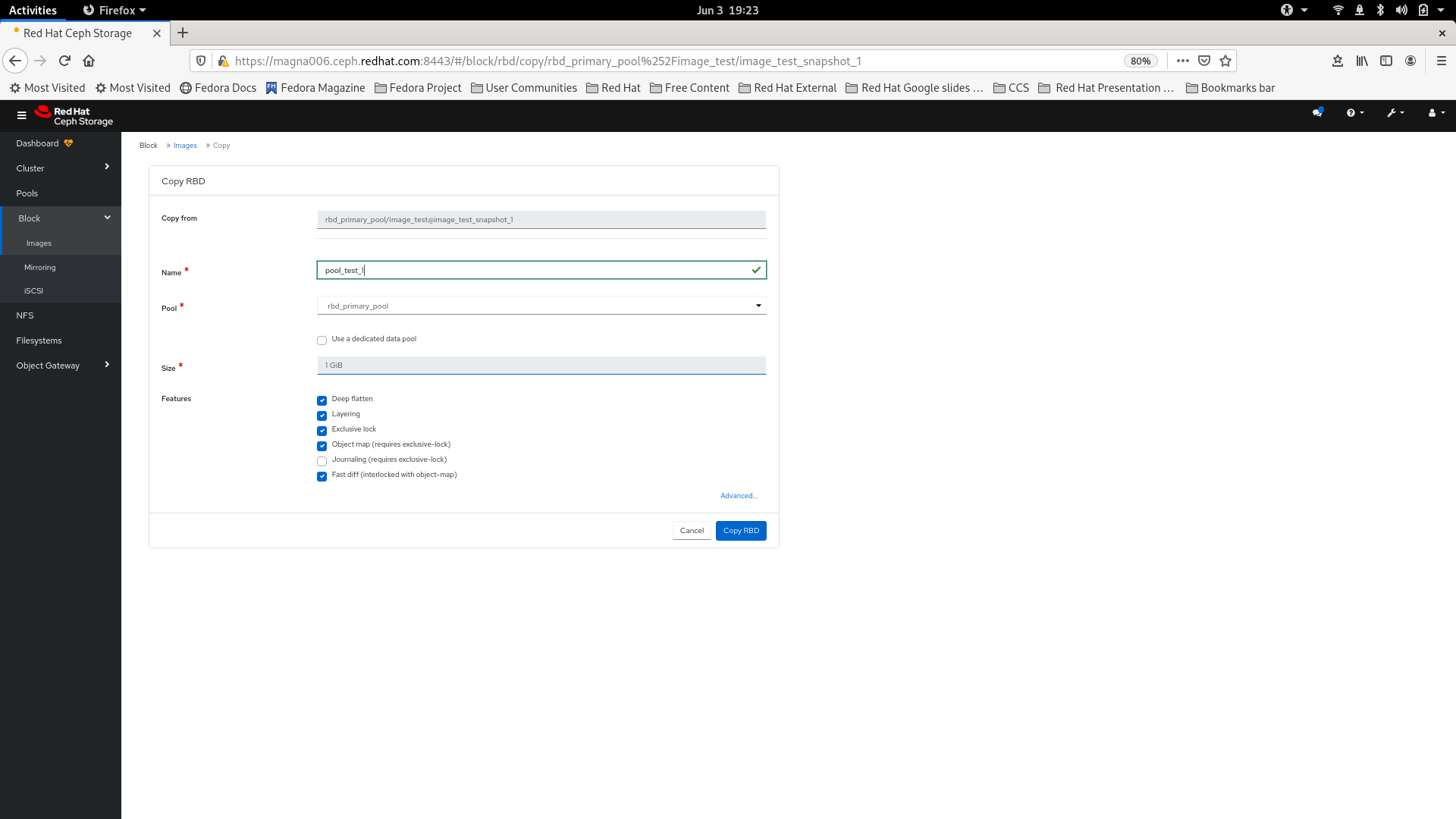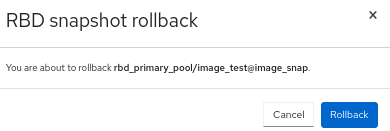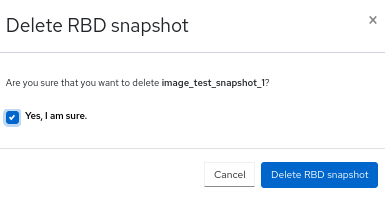第 13 章 使用 Ceph 仪表板管理块设备
作为存储管理员,您可以在 Red Hat Ceph Storage 仪表板中管理和监控块设备镜像。该功能分为通用镜像功能、镜像功能和 iSCSI 功能。例如,您可以创建新镜像,查看集群中镜像的镜像状态、管理和监控 iSCSI 目标,以及设置镜像的 IOPS 限制。
13.1. 在 Ceph 仪表板上管理块设备镜像
作为存储管理员,您可以使用 Red Hat Ceph Storage 仪表板创建、编辑、复制、清除和删除镜像。
您还可以使用 Ceph 控制面板创建、克隆、复制、回滚和删除镜像的快照。
块设备镜像表被分页,用于 10000+ 镜像存储集群,以减少块设备信息检索成本。
13.1.1. 在 Ceph 仪表板上创建镜像
您可以在 Red Hat Ceph Storage 仪表板中创建块设备镜像。
先决条件
- 一个正在运行的 Red Hat Ceph Storage 集群。
- 已安装仪表板。
- 创建启用了 rbd 应用的池。
流程
- 登录到仪表板。
- 在导航菜单中点 Block 下拉菜单。
- 选择镜像。
- 点击 Create。
- 在 Create RBD 窗口中,输入参数。
- 可选:点 Advanced 并设置参数。
- 点 Create RBD。
创建块设备镜像。
图 13.1. 创建块设备镜像
- 您会收到成功创建镜像的通知。
13.1.2. 在 Ceph 仪表板上创建命名空间
您可以在 Red Hat Ceph Storage 仪表板中为块设备镜像创建命名空间。
创建命名空间后,您可以为这些命名空间授予用户访问权限。
先决条件
- 一个正在运行的 Red Hat Ceph Storage 集群。
- 已安装仪表板。
- 创建启用了 rbd 应用的池。
- 创建块设备镜像。
流程
- 登录到仪表板。
- 在导航菜单中点 Block 下拉菜单。
- 选择镜像。
- 要创建镜像的命名空间,在 Namespaces 选项卡中点 Create。
- 在 Create Namespace 窗口中,选择池并为命名空间输入一个名称。
点击 Create。
图 13.2. 创建命名空间
- 您会看到一个成功创建命名空间的通知。
13.1.3. 在 Ceph 仪表板上编辑镜像
您可以在 Red Hat Ceph Storage 仪表板上编辑块设备镜像。
先决条件
- 一个正在运行的 Red Hat Ceph Storage 集群。
- 已安装仪表板。
- 创建启用了 rbd 应用的池。
- 已创建一个镜像。
流程
- 登录到仪表板。
- 在导航栏中,点 Block 下拉菜单。
- 选择镜像。
- 要编辑镜像,请点其行。
- 在 Edit 下拉菜单中,选择 Edit。
在 Edit RBD 窗口中,编辑所需的参数,再点 Edit RBD。
图 13.3. 编辑块设备镜像
- 您会收到成功更新镜像的通知。
13.1.4. 在 Ceph 仪表板上复制镜像
您可以在 Red Hat Ceph Storage 仪表板中复制块设备镜像。
先决条件
- 一个正在运行的 Red Hat Ceph Storage 集群。
- 已安装仪表板。
- 创建启用了 rbd 应用的池。
- 已创建一个镜像。
流程
- 登录到仪表板。
- 在导航栏中,点 Block 下拉菜单。
- 选择镜像。
- 要复制镜像,请点击其行。
- 在 Edit 下拉菜单中,选择 Copy。
在 Copy RBD 窗口中,设置所需的参数,再点 Copy RBD。
图 13.4. 复制块设备镜像
- 您会收到成功复制镜像的通知。
13.1.5. 将镜像移到 Ceph 控制面板的垃圾箱
您可以将块设备镜像移到回收站,然后才能在 Red Hat Ceph Storage 仪表板中删除。
先决条件
- 一个正在运行的 Red Hat Ceph Storage 集群。
- 已安装仪表板。
- 创建启用了 rbd 应用的池。
- 已创建一个镜像。
流程
- 登录到仪表板。
- 在导航菜单中点 Block。
- 从下拉菜单中选择 Images。
- 要将镜像移动到回收站,请点其行。
- 在 Edit 下拉菜单中选择 Move to Trash。
在 Moving a images to trash 窗口中,编辑镜像需要保护的日期,然后点 Move。
图 13.5. 将镜像移动到回收站
- 您会得到一个成功迁移到垃圾箱的通知。
13.1.6. 在 Ceph 仪表板上清除垃圾箱
您可以使用 Red Hat Ceph Storage 控制面板清除垃圾箱。
先决条件
- 一个正在运行的 Red Hat Ceph Storage 集群。
- 已安装仪表板。
- 创建启用了 rbd 应用的池。
- 镜像被回收。
流程
- 登录到仪表板。
- 在导航栏中,点 Block :
- 选择镜像。
- 在 Trash 选项卡中,单击 Purge Trash。
在 Purge Trash 窗口中,选择池,然后单击清除垃圾箱。
图 13.6. 清除垃圾箱
- 您会收到一个通知,提示回收站中的池被成功清除。
13.1.7. 在 Ceph 仪表板中从回收中恢复镜像
您可以恢复已回收的镜像,并在 Red Hat Ceph Storage Dashboard 上有到期日期。
先决条件
- 一个正在运行的 Red Hat Ceph Storage 集群。
- 已安装仪表板。
- 创建启用了 rbd 应用的池。
- 镜像被回收。
流程
- 登录到仪表板。
- 在导航菜单中点 Block :
- 选择镜像。
- 要从 Trash 选项卡中恢复镜像,点其行:
- 在 Restore 下拉列表中选择 Restore。
在 Restore Image 窗口中,输入镜像的新名称,然后点 Restore。
图 13.7. 从回收站中恢复镜像
- 您会收到成功恢复镜像的通知。
13.1.8. 删除 Ceph 仪表板上的镜像。
您只能在镜像移至回收站后删除镜像。您可以直接删除克隆的镜像和复制的镜像,而不将它们移到垃圾箱中。
先决条件
- 一个正在运行的 Red Hat Ceph Storage 集群。
- 已安装仪表板。
- 创建启用了 rbd 应用的池。
- 镜像被创建,并移到回收站中。
流程
- 登录到仪表板。
- 在导航栏中点 Block
- 选择镜像。
- 要删除镜像,请在回收站选项卡中点其行。
- 在 Restore 下拉菜单中选择 Delete。
- 可选: 要删除克隆的镜像和复制的镜像,请从 Edit 下拉菜单中选择 Delete。
在 Delete RBD 对话框中,单击 Yes, I am sure 再单击 Delete RBD 来保存设置:
图 13.8. 删除镜像
- 您会收到成功删除镜像的通知。
13.1.9. 删除 Ceph 仪表板上的命名空间。
您可以在 Red Hat Ceph Storage Dashboard 中删除镜像的命名空间。
先决条件
- 一个正在运行的 Red Hat Ceph Storage 集群。
- 已安装仪表板。
- 创建启用了 rbd 应用的池。
- 镜像被创建,并移到回收站中。
- 创建块设备镜像及其命名空间
流程
- 登录到仪表板。
- 在导航栏中点 Block
- 选择镜像。
- 要删除镜像的命名空间,在 Namespaces 选项卡中点其行。
- 点击 Delete。
在 Delete Namespace 对话框中,点 Yes, I am sure 框,然后点击 Delete Namespace 保存设置:
图 13.9. 删除命名空间
- 您会收到成功删除命名空间的通知。
13.1.10. 在 Ceph 仪表板中创建镜像快照
您可以在 Red Hat Ceph Storage Dashboard 上获取 Ceph 块设备镜像的快照。
先决条件
- 一个正在运行的 Red Hat Ceph Storage 集群。
- 已安装仪表板。
- 创建启用了 rbd 应用的池。
- 已创建一个镜像。
流程
- 登录到仪表板。
- 在导航菜单中点 Block。
- 选择镜像。
- 要生成镜像的快照,请在 Images 选项卡中点其行,然后点 Snapshots 选项卡。
- 在 Create 下拉菜单中选择 Create。
在 Create RBD Snapshot 对话框中,输入名称,再点 Create RBD Snapshot :
图 13.10. 创建镜像快照
- 您会收到成功创建快照的通知。
13.1.11. 在 Ceph 仪表板中重命名镜像的快照
您可以在 Red Hat Ceph Storage Dashboard 上重命名 Ceph 块设备镜像的快照。
先决条件
- 一个正在运行的 Red Hat Ceph Storage 集群。
- 已安装仪表板。
- 创建启用了 rbd 应用的池。
- 已创建一个镜像。
- 创建镜像的快照。
流程
- 登录到仪表板。
- 在导航菜单中点 Block。
- 选择镜像。
- 要重命名镜像的快照,请在 Images 选项卡中点击其行,然后单击 Snapshots 选项卡。
- 在 Rename 下拉列表中选择 Rename。
在 Rename RBD Snapshot 对话框中,输入名称,再点 Rename RBD Snapshot :
图 13.11. 重命名镜像快照
13.1.12. 保护 Ceph 仪表板上的镜像快照
您可以在 Red Hat Ceph Storage Dashboard 上保护 Ceph 块设备镜像的快照。
当您需要克隆快照时,需要这样做。
先决条件
- 一个正在运行的 Red Hat Ceph Storage 集群。
- 已安装仪表板。
- 创建启用了 rbd 应用的池。
- 已创建一个镜像。
- 创建镜像的快照。
流程
- 登录到仪表板。
- 在导航菜单中点 Block。
- 选择镜像。
- 要保护镜像的快照,请在 Images 选项卡中点击其行,然后点 Snapshots 选项卡。
- 在 Rename 下拉列表中选择 Protect。
- 快照的状态从 UNPROTECTED 变为 PROTECTED。
13.1.13. 在 Ceph 仪表板中克隆镜像的快照
您可以在 Red Hat Ceph Storage Dashboard 上克隆镜像的快照。
先决条件
- 一个正在运行的 Red Hat Ceph Storage 集群。
- 已安装仪表板。
- 创建启用了 rbd 应用的池。
- 已创建一个镜像。
- 镜像的快照会被创建和保护。
流程
- 登录到仪表板。
- 在导航菜单中点 Block。
- 选择镜像。
- 要保护镜像的快照,请在 Images 选项卡中点击其行,然后点 Snapshots 选项卡。
- 在 Rename 下拉菜单中选择 Clone。
在 Clone RBD 窗口中,编辑参数,再点 Clone RBD。
图 13.12. 克隆镜像的快照
- 您会收到成功克隆快照的通知。您可以在 Images 选项卡中搜索克隆的镜像。
13.1.14. 在 Ceph 仪表板中复制镜像的快照
您可以在 Red Hat Ceph Storage Dashboard 上复制镜像的快照。
先决条件
- 一个正在运行的 Red Hat Ceph Storage 集群。
- 已安装仪表板。
- 创建启用了 rbd 应用的池。
- 已创建一个镜像。
- 创建镜像的快照。
流程
- 登录到仪表板。
- 在导航菜单中点 Block。
- 选择镜像。
- 要保护镜像的快照,请在 Images 选项卡中点击其行,然后点 Snapshots 选项卡。
- 在 Rename 下拉菜单中选择 Copy。
在 Copy RBD 窗口中,输入参数并点 Copy RBD 按钮:
图 13.13. 复制镜像快照
- 您会收到成功复制快照的通知。您可以在 Images 选项卡中搜索复制的镜像。
13.1.15. 在 Ceph 仪表板中取消保护镜像的快照
您可以在 Red Hat Ceph Storage Dashboard 上取消保护 Ceph 块设备镜像的快照。
当您需要删除快照时需要这样做。
先决条件
- 一个正在运行的 Red Hat Ceph Storage 集群。
- 已安装仪表板。
- 创建启用了 rbd 应用的池。
- 已创建一个镜像。
- 镜像的快照会被创建和保护。
流程
- 登录到仪表板。
- 在导航菜单中点 Block。
- 选择镜像。
- 要取消保护镜像的快照,在 Images 选项卡中单击其行,然后点 Snapshots 选项卡。
- 在 Rename 下拉菜单中选择 UnProtect。
- 快照的状态从 PROTECTED 变为 UNPROTECTED。
13.1.16. 在 Ceph 仪表板上回滚镜像快照
您可以在 Red Hat Ceph Storage Dashboard 上回滚 Ceph 块设备镜像的快照。将镜像回滚到快照意味着使用快照中的数据覆盖镜像的当前版本。执行回滚所需的时间会随着镜像大小的增加而增加。从快照克隆要快于将镜像回滚到快照,而这是返回到预先存在的状态的首选方法。
先决条件
- 一个正在运行的 Red Hat Ceph Storage 集群。
- 已安装仪表板。
- 创建启用了 rbd 应用的池。
- 已创建一个镜像。
- 创建镜像的快照。
流程
- 登录到仪表板。
- 在导航菜单中点 Block。
- 选择镜像。
- 要回滚镜像的快照,请在 Images 选项卡中点击其行,然后点 Snapshots 选项卡。
- 在 Rename 下拉列表中选择 Rollback。
在 RBD 快照回滚对话框中,点 Rollback。
图 13.14. 镜像的回滚快照
13.1.17. 删除 Ceph 仪表板中的镜像快照
您可以删除 Red Hat Ceph Storage Dashboard 上的 Ceph 块设备镜像的快照。
先决条件
- 一个正在运行的 Red Hat Ceph Storage 集群。
- 已安装仪表板。
- 创建启用了 rbd 应用的池。
- 已创建一个镜像。
- 创建镜像的快照并未受保护。
流程
- 登录到仪表板。
- 在导航菜单中点 Block。
- 选择镜像。
- 要生成镜像的快照,请在 Images 选项卡中点其行,然后点 Snapshots 选项卡。
在 Rename 下拉菜单中选择 Delete :
图 13.15. 删除镜像快照
- 您会收到成功删除快照的通知。